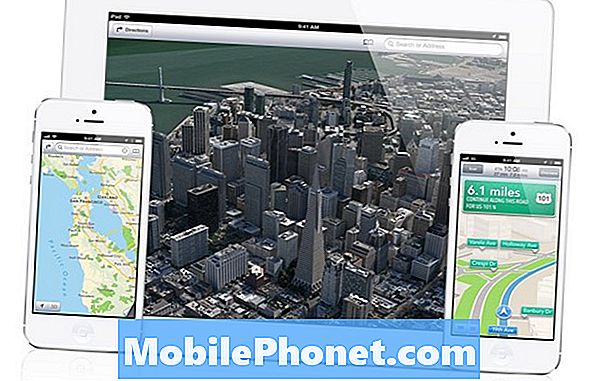Obsah
- Prečo meniť nastavenia DNS na vašom Nintendo Switch?
- Ako zmeniť nastavenie DNS na Nintendo Switch
- Navrhované hodnoty:
Štandardne by sa malo nastavenie DNS na konzole Nintendo Switch konfigurovať automaticky po pripojení k sieti Wi-Fi alebo hotspotu. Tieto nastavenia sú zvyčajne nastavenia od vášho poskytovateľa internetových služieb. Ak sa však vyskytnú problémy s DNS, môžete tiež ručne použiť inú skupinu serverov, ako sú napríklad servery od spoločnosti Google.
V tomto tutoriáli si ukážeme jednoduché kroky, ako zmeniť nastavenia primárneho a sekundárneho DNS v konzole Nintendo Switch. Použijeme DNS poskytované spoločnosťou Google, pretože majú tendenciu byť spoľahlivejšie a rýchlejšie v porovnaní so servermi DNS od poskytovateľov internetových služieb.
Ak chcete použiť vlastné nastavenia siete, môžete tak urobiť.
Prečo meniť nastavenia DNS na vašom Nintendo Switch?
Ak narazíte na problémy s pripojením, napríklad s chybovým kódom 2810-1006, pravdepodobne budete musieť skontrolovať sieťové nastavenia na Nintendo Switch. Jedným z nastavení, ktoré musíte správne nastaviť, je server názvov domén alebo DNS. Niekedy môže sieťová závada vrátiť všetky hodnoty vášho DNS na nulu, čo môže viesť k problémom s pripojením. V mojom prípade som narazil na problém s DNS po zmene oblasti môjho účtu Nintendo. Ak chcete vyriešiť tento problém, primárne a sekundárne DNS so servermi Google iba ručne zmením.
AJ ČÍTAJTE:
- Ako opraviť problémy s Nintendo Switch Wifi sa nemôže pripojiť, nájsť sieť
- Jednoduché kroky na pripojenie Nintendo Switch k TV
- Ako opraviť problém s vybíjaním batérie z Nintendo Switch
Ako zmeniť nastavenie DNS na Nintendo Switch
Zmena nastavení DNS v konzole je jednoduchá. Musíte len ísť do nastavenie menu a Internet oddiel. Podľa nasledujúcich pokynov sa dozviete, čo máte robiť presne.
- Prejdite do ponuky Home.
Stlačte tlačidlo s ikonou domu na ovládači, priamo pod pravou analógovou páčkou.

- Otvorte Nastavenia internetu.
Prejdite na ikonu nastavenie ikona (ikona ozubeného kolieska pod hrami) a potom vyberte Internet> Nastavenia Internetu. Možno budete musieť chvíľu počkať, kým konzola vyhľadá siete.

- Zmeňte nastavenie DNS.
Len čo budete mať Registrované siete zoznamu, vyberte svoju vlastnú sieť stlačením A. Potom vyberte Zmeniť nastavenia, posuňte sa nadol na Nastavenia DNS a vyberte ju.

- Zadajte svoje preferované servery DNS.
Vyberte Manuálny, prejdite na Primárny DNS, zadajte svoj server DNS a stlačte Ok. Potom prejdite na Sekundárny DNS, zadajte tiež preferovaný server a stlačte Ok. Ak chcete používať DNS spoločnosti Google, použite 8.8.8.8 pre primárne a 8.8.4.4 pre sekundárne.

To je všetko! Teraz ste zmenili servery DNS svojej konzoly.
Ak odstraňujete problém s pripojením, pokúste sa problém skontrolovať po zmene serverov DNS.
Navrhované hodnoty:
- Najlepšie nastavenie počítača pre Call of Duty Warzone na zvýšenie FPS
- Ako opraviť zrútenie hry Dota 2 počas zápasu Júla 2020
- Ako opraviť zrútenie Modern Warfare 2 Remastered Xbox One
- Ako opraviť pokles Dota 2 alebo pokles FPS v hlavnom menu alebo úvode
Navštívte náš kanál TheDroidGuy Youtube, kde nájdete ďalšie videá na riešenie problémov.